Trucos y Consejos
Cómo utilizar stickers desde WhatsApp Web
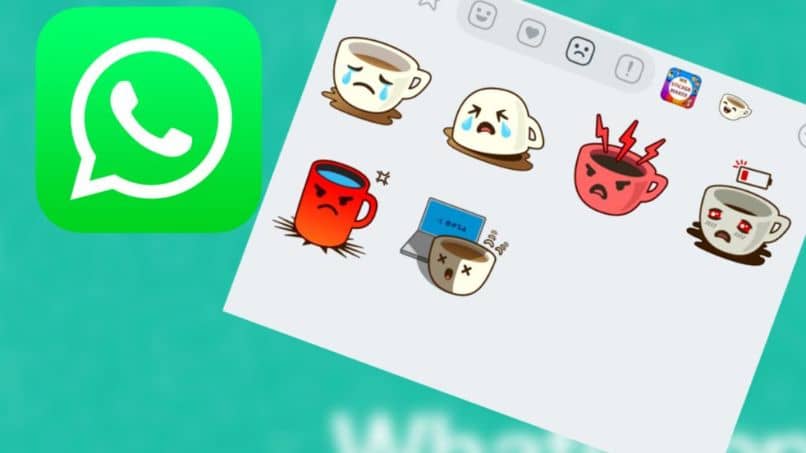
- 25 de junio de 2019
- Actualizado: 8 de agosto de 2024, 11:36
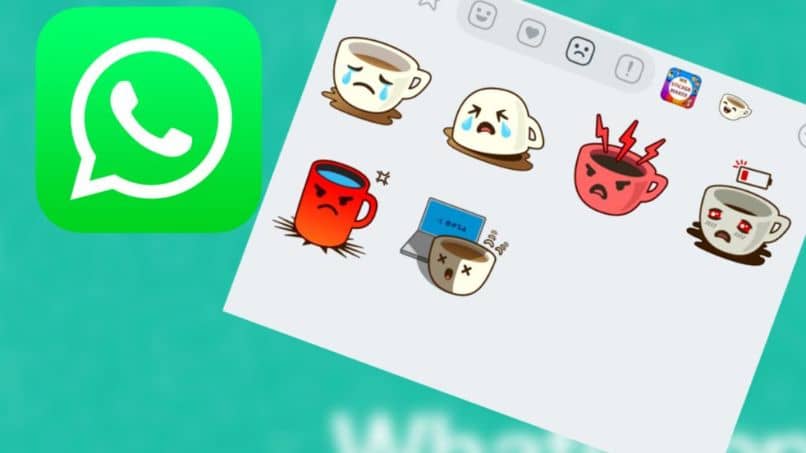
WhatsApp es la app de mensajería del momento. Aunque rivales como Telegram insistan en añadir mejoras, es difícil resistirse a los encantos de la aplicación del teléfono verde. Y es que ¿a quién no le gusta poder enviar mensajes y chatear con amigos de alrededor del mundo sin necesidad de gastar ni un solo céntimo?
Uno de los puntos fuertes de WhatsApp son sin duda sus stickers, esas graciosas pegatinas con las que podemos añadir una dimensión extra de diversión a todos tus mensajes. Seguro que sabes a la perfección cómo utilizar tus pegatinas a través de la versión para móviles de WhatsApp pero… ¿sabes hacerlo desde WhatsApp Web?

7 apps gratis para crear stickers de WhatsApp
LEE MÁSY es que aunque muchos lo desconozcan, también puedes utilizar los stickers de WhatsApp desde su versión para ordenadores de escritorio. ¿Te gustaría saber cómo utilizarlos? Nosotros te explicamos cómo.
Cómo utilizar Stickers a través de WhatsApp Web
Utilizar Stickers a través de WhatsApp Web es muy sencillo. Si nunca has utilizado la aplicación para PC primero deberás vincular tu cuenta de WhatsApp con tu equipo a través de su página oficial.
Si tienes problemas a la hora de vincular tu cuenta, no te preocupes, tenemos una excelente guía para que en un abrir y cerrar de ojos te encuentres chateando desde tu PC.

Cómo instalar whatsapp en el ordenador
LEE MÁSYa con tu cuenta de WhatsApp vinculada a su versión web, es hora de empezar a utilizar los stickers. Para ello abre un chat con un amigo y haz clic en el icono de la carita sonriente que se encuentra a la izquierda del campo para escribir tus mensajes.

Tras ello se abrirá un menú desplegable con todos los emojis disponibles para WhatsApp Web. No confundas los emojis con los stickers, éstos son mucho más pequeños y serían el equivalente a lo que anteriormente llamábamos emoticonos.
Para abrir el menú de stickers haz clic en el icono de la pegatina despegándose (tiene la apariencia de un cuadrado con una esquina doblada) que se encuentra a la derecha del cuadro donde escribes los mensajes.
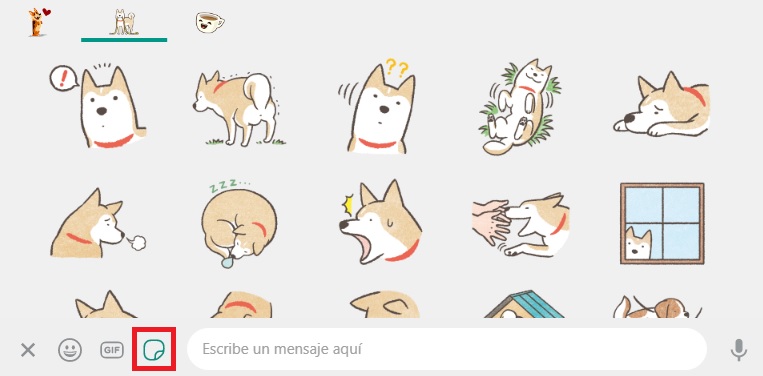
Una vez hecho esto aparecerá un nuevo menú con los stickers para WhatsApp. Es importante subrayar que las pegatinas que aparecen son únicamente las que están añadidas de forma predeterminada a la versión web de WhatsApp. Si descargaste alguna en tu aplicación para móviles o utilizas alguna aplicación de terceros para tener más emojis de WhatsApp, éstas no aparecerán en su versión web.
¿Puedo utilizar todos los Stickers que quiera desde WhatsApp Web?
Desgraciadamente de momento únicamente vas a poder utilizar las pegatinas predeterminadas que vienen con WhatsApp. Si las que aparecen al abrir la aplicación no te parecen suficientes, puedes descargarte nuevos paquetes de stickers desde la versión para móviles de WhatsApp. Para ello pulsa el el icono “+” que aparece en la esquina superior derecha de la pantalla de stickers y descarga los que quieras del catálogo de WhatsApp.
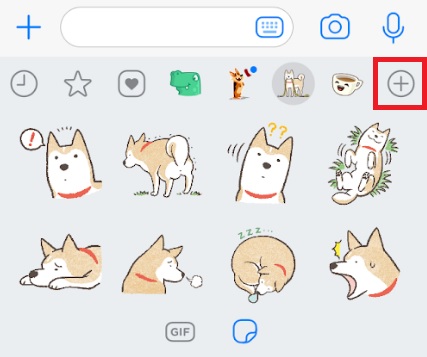
Una vez añadidos, veras como éstos aparecerán en tu WhatsApp Web. Si estás acostumbrado a utilizar aplicaciones de terceros para añadir nuevos stickers a WhatsApp, lamentamos decirte que éstos no van a funcionar desde la versión web.
He visto un sticker personalizado en un chat y quiero añadirlo a mi catálogo de pegatinas. ¿Puedo hacerlo?
Si bien puedes añadir un sticker que te guste a tu catálogo en la versión para móviles de WhatsApp, esto no es posible en su versión web. Es decir, si alguien nos manda un sticker que no está incluido en el catálogo de WhatsApp y queremos añadirlo a nuestro catálogo, únicamente vamos a poder hacerlo desde la app para móviles.
Esperamos que esta pequeña guía os sirva de ayuda a la hora de comprender mejor el funcionamiento de los stickers cuando utilizamos WhatsApp Web.

Guía de WhatsApp: los mejores trucos, tutoriales y artículos
Leer másMireia Fernández es una apasionada del mundo de los videojuegos y las nuevas tecnologías cuya afición se remonta al MSX HB 501p de su niñez. Nacida y residente en Barcelona, Mireia lleva más de 10 años ejerciendo como editora y está especializada en la redacción de análisis, tutoriales y guías de software así como también en darlo todo para tratar de publicar noticias antes que nadie. Entre sus aficiones está pasar horas y horas jugando con la consola, pasear a su golden retriever y mantenerse al día de las novedades del mundo SEO.
Lo último de Mireia Fernández
- CCleaner Free: Tu solución simple para revisiones regulares de tu PC
- CCleaner Free: Tu solución simple para chequeos de salud regulares en tu PC
- GTA 5 Mejores Trucos, Dinero, Códigos y Claves para PS5, PS4 y PS3
- Cómo Microsoft 365 para Empresas está potenciando la colaboración y la productividad en las empresas.
También te puede interesar
 Noticias
NoticiasLa película más controvertida de Danny Boyle, director de 28 días después, estuvo a punto de ser una trilogía
Leer más
 Noticias
NoticiasUn diseñador de Helldivers 2 explica cuál es uno de los principales conceptos que guían el desarrollo del juego: “el cosquilleo en el trasero”
Leer más
 Noticias
NoticiasLa película más esperada de Nintendo se retrasa casi dos meses y los fans especulan que la razón es una actriz
Leer más
 Noticias
NoticiasJames Gunn afirma que no existe una Liga de la Justicia en el DCU actual… todavía
Leer más
 Noticias
NoticiasObsidian confirma que su próximo juego será más profundo y oscuro de lo que nos esperamos
Leer más
 Noticias
NoticiasEste juego combina Dark Souls con un juego de cartas y es tan cautivante como demoledor
Leer más
